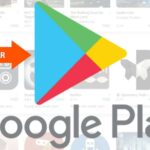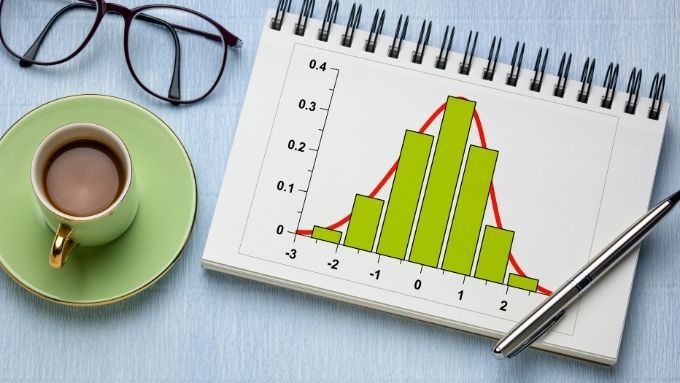
¿Necesitas hacer organizar y analizar un amplio número de datos en Excel? Una de las herramientas básicas de organización, análisis y estadística de datos son los histogramas, por eso en esta guía te indicamos los pasos sobre cómo crear un histograma en Excel.
Esta herramienta es útil para detallar los datos, transmitir información con precisión, presentar reportes, evaluaciones, grados operativos, entre otros. Con un aspecto gráfico el histograma de Excel permite ordenar la distribución de frecuencias de la variable.
Pues bien, veamos cómo crear un histograma en Excel de manera rápida y sencilla.
¿Qué es un Histograma?
En la estadística, evaluaciones de datos o evaluaciones de empresas los histogramas son herramientas esenciales. Esta se define como un gráfico que presenta las frecuencias de los datos de una variable.
La función de los histogramas es clasificar en “grupos de rango” o contenedores los diferentes datos. Además, cuantifican el número de datos que pertenece a cada grupo de rango.
Realizar un histograma no es sencillo si se emplean fórmulas matemáticas aisladas y se grafica manualmente. Pero la tecnología y herramientas de Microsoft les permiten a miles de personas crear histogramas rápidos, sencillos y eficaces desde Excel.
¿Qué puedes hacer con los histogramas?
Los histogramas tienen un uso general, puede servir para procesos empresariales, estudios rigurosos, registro y análisis de datos de cualquier índole. Por tanto, los beneficios de esta herramienta de organización son distintos, acá algunos de ellos:
- Presentar gráficos de reportes, estadísticas y evolución de mercado
- Medir y presentar el nivel de procesos operativos
- Analizar las desviaciones de los objetivos
- Evidenciar los cambios ante intervención en las variables
- Graficar la información de interés
- Tomar acciones significativas a la luz de los datos organizados y graficados.
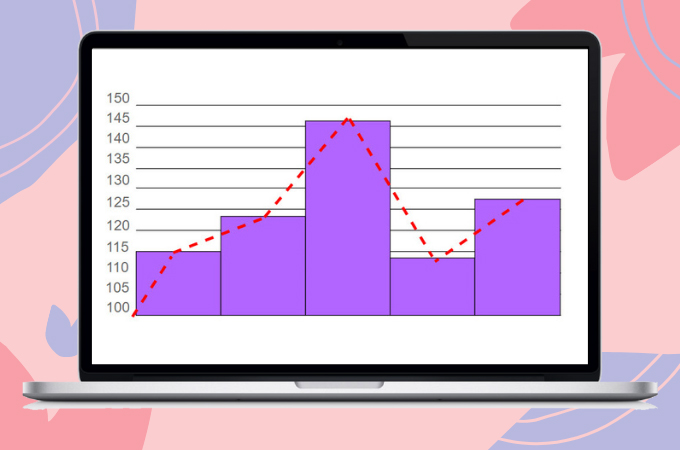
¿Que se necesita para crear un Histograma en Excel?
Ante todo, es importante que tengas acceso a una versión de Excel vigente para obtener gráficos actualizados y herramientas efectivas. Otro elemento que debes tener presente para construir un histograma son los datos.
Debes evaluar y asignar las variables continuas (aquellas que pueden tomar como valores los números reales). Estos datos deben ser recolectados por el investigador, analista o cualquier entidad.
Entre las variables más frecuentes que se suelen graficar en los histogramas se presentan:
- Peso
- Altura
- Edades
- Cantidad de personas, pobladores, ciudades, transportes, entre otros.
Es decir, valores que se les pueda asignar una cantidad en números reales, esto es un paso importante para poder graficar.
Asimismo, necesitas una variable cualitativa que exhiba las características o cualidades del objeto en cuestión. Estas pueden ser:
- Colores
- Género
- Estado civil
- Nacionalidad
- Marcas de productos
- Entre otras.
Una vez tengas estos datos, podemos crear un histograma en Excel, por ello, te mostramos el paso a paso.
Paso a paso: Cómo crear un histograma en Excel
Crear un histograma en Excel es muy sencillo, solo debes cumplir con este procedimiento y en minutos tendrás una gráfica de los elementos que pertenecen a una clase.
Paso 1: Agrupar los datos
Excel permite realizar un histograma con los datos no agrupados, pero para este proceso deberás hacerlo manual. Los datos se deben agrupar por clases, es decir, en las diferentes categorías en las que clasificar los datos obtenidos. Ya sean: edades, tiempos, longitudes, entre otros.
Entonces, debes crear una tabla de frecuencias donde determines las clases, rango y frecuencias. Para así poder representar los elementos que pertenecen a cada clase.
Si desconoces las clases de los datos obtenidos no agrupados, puedes seleccionar los datos y hacer clic en “quitar duplicados” para obtener valores únicos. Luego, puedes proceder con la tabla de frecuencia.
Paso 2: Herramientas de análisis de Excel
Para analizar los datos del histograma te diriges a Herramientas para análisis, para ello ingresa en Ficha Archivo > opciones > complementos > complementos de Excel. Dentro de las funciones de análisis haz clic sobre histograma, esta opción será de ayuda para clasificar datos.
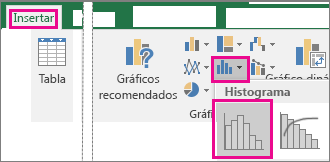
Se te indicará un cuadro de diálogo para indicar las entradas del rango y opciones de salida del rango. Para finalizar haz clic en “crear gráfico” y al cerrar presiona en “Aceptar”.
Paso 3: Editar el histograma
Con los datos seleccionados se creó el gráfico o el histograma, pero puedes ejecutar algunas opciones adicionales para editar el espacio del gráfico. Se suele eliminar la tabla de datos y las leyendas del gráfico.
Asimismo, dar formato a las columnas y a las series de datos, una opción muy utilizada al crear un histograma en Excel es editar el ancho de intervalo a 0%. De esta manera tendrás un histograma personalizado en minutos.
Otros métodos para crear un histograma en Excel
A continuación, te presentamos dos métodos muy sencillos para poder crear un histograma en pocos pasos.
Crear histograma en Excel sin datos agrupados
Si tienes los datos no agrupados, es decir, sin las frecuencias desarrolladas puedes hacer un histograma. Para ello sigue esta guía:
- Selecciona los datos no agrupados
- En el menú superior de Excel haz clic en “Insertar”
- Luego pulsa en gráficos recomendados
- Explorar en la ventana de gráficos hasta encontrar “histograma”
- Elige el histograma y se agruparán los datos, creando el gráfico
Este método tiene una desventaja, Excel agrupará los datos según sus criterios, si deseas una agrupación personalizada, no es el método indicado.
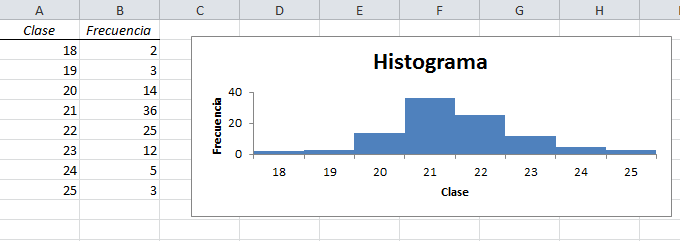
Crear histogramas con gráfico de barras
Para este método debes conocer cómo realizar tablas de frecuencias agrupadas en intervalos para luego proceder con los siguientes pasos:
- Selecciona los intervalos y las frecuencias absolutas
- Ingresa en “insertar gráfico” y elige “columnas”
- Cambia el diseño del gráfico a uno donde se despeje el espacio
- Edita las barras del gráfico para separar las columnas con un contorno
- Ingresa un título central y de los ejes
En esta opción no puedes aplicar un gráfico recomendado y seleccionar los datos agrupados porque no se generará un histograma. En cambio, puedes crearlo a partir de otro gráfico.
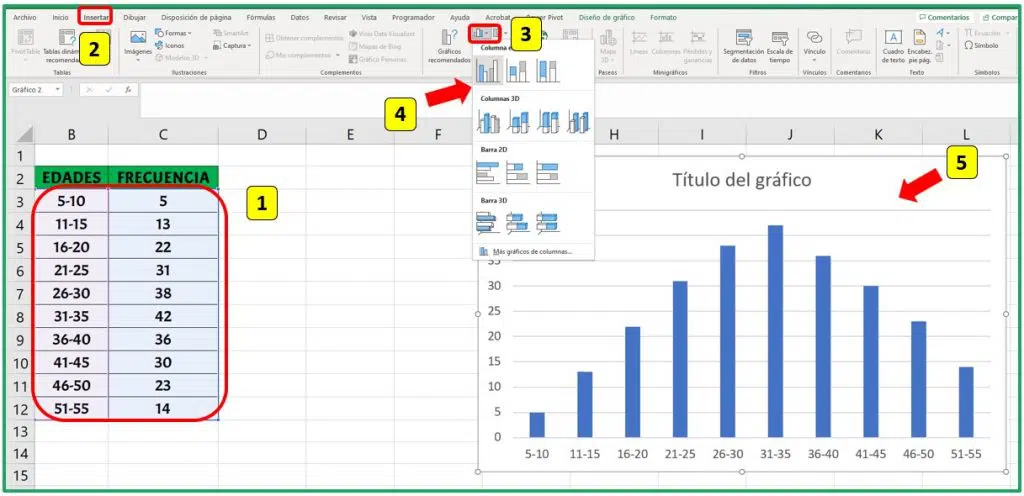
Pues bien, estos son tres métodos sencillos para crear un histograma en Excel, todo va a depender de tus preferencias: si quieres crearlo a partir de las herramientas de análisis, por recomendaciones o desde un gráfico de columnas.
Esperamos que esta guía de Excel te sea de utilidad para tus futuros histogramas.